Etter å ha kjøpt et nytt par AirPods, forventer du en jevn kjøring med den nye enheten. En mislykket tilkobling for AirPods til Mac kan være irriterende, spesielt når du må bruke flere timer på å finne ut hva problemet kan være.
Dette er enda mer frustrerende ettersom Apples AirPods skal pares nesten umiddelbart med enheter som er synkronisert med iCloud. Heldigvis er det mulig å feilsøke en mislykket tilkobling med Mac med disse enkle trinnene.

Innhold
- Oppdater macOS
- Koble AirPods til Mac automatisk
- Koble AirPods til Mac manuelt
- Lad AirPods og dekselet deres
- Lad AirPods
- Rengjør AirPods og ladevesken
-
Tilbakestill AirPods
- Hvordan reparerer du AirPods?
- Relaterte innlegg:
Oppdater macOS
En hovedårsak til at AirPods ikke kobles til Mac er hvis du ikke har oppdatert Mac-programvaren. AirPods er kompatible med Mac-er som kjører på den nyeste eller oppdaterte versjonen av Mac OS.
- For 1. generasjons AirPods bør du ha en Sierra eller en hvilken som helst øvre versjon installert.
- For andre generasjons AirPods vil macOS 10.14.4 eller en hvilken som helst nyere versjon fungere som forventet.
Når du bruker et oppdatert Mac OS, men du fortsatt ikke kan koble AirPods til Mac, sjekk ut disse neste trinnene for å feilsøke problemet.
Koble AirPods til Mac automatisk
Slå på Macens Bluetooth – slik gjør du det:
- Velg Systemvalg,
- Velg Bluetooth,
- Etter det klikker du på Slå på Bluetooth eller slå på Bluetooth-knappen
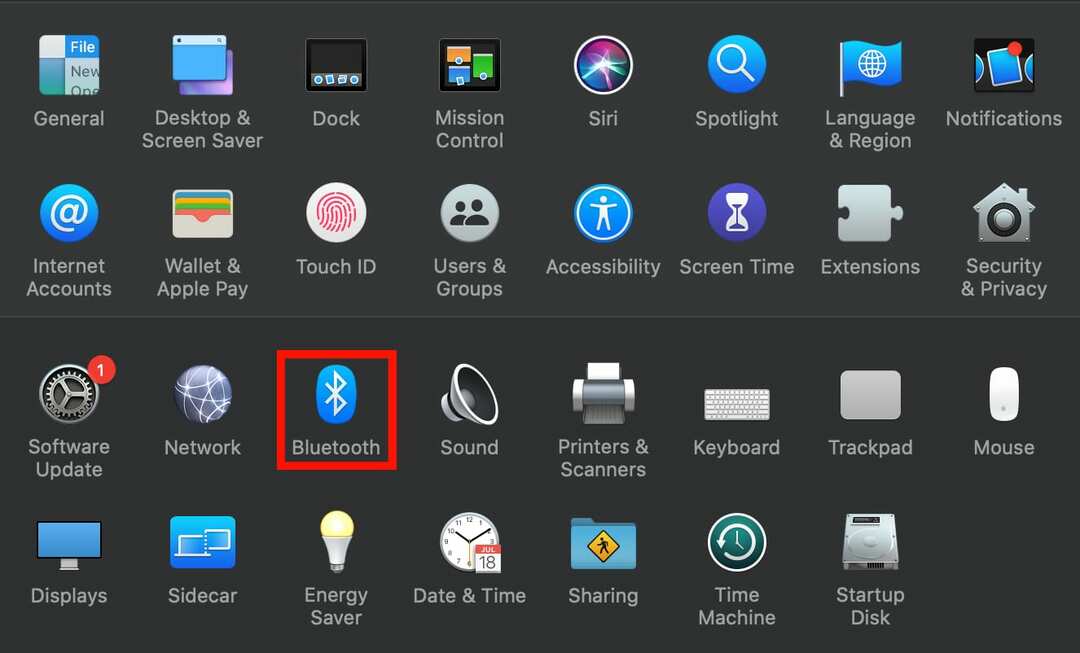
Etter at du har slått på Macens Bluetooth, slår du på Bluetooth-paringsmodusen på AirPods. Dette er nødvendig når iPhone ikke er koblet til iCloud-kontoen din.
Slik slår du på Bluetooth-paringsmodus på AirPods:
- Sett AirPods i ladevesken
- Åpne lokket på ladevesken
- På oppsettknappen, trykk og hold inne på baksiden av ladedekselet
- Etter at statuslampen blinker hvitt, er AirPods nå i Bluetooth-paringsmodus

Koble AirPods til Mac manuelt
Når AirPods ikke kobles automatisk til Mac-en, trenger du ikke å sette hjernen under unødvendig stress – du kan koble dem til manuelt. Med Bluetooth-vekslingsalternativet på, klikk på AirPods under listen over enheter.
I noen tilfeller kan MacBook-en din være koblet til en annen utgangsenhet, slik at AirPods ser ut som om de ikke kan kobles til Mac-en vår.
Å fikse dette er enkelt:
- Under listen over Mac-utdataenheter; klikk på AirPods
- Sørg for at du har slått på Macens Bluetooth
- Klikk på Systemvalg
- Velg lyd
- Klikk på Utdata-fanen
- Velg deretter AirPods
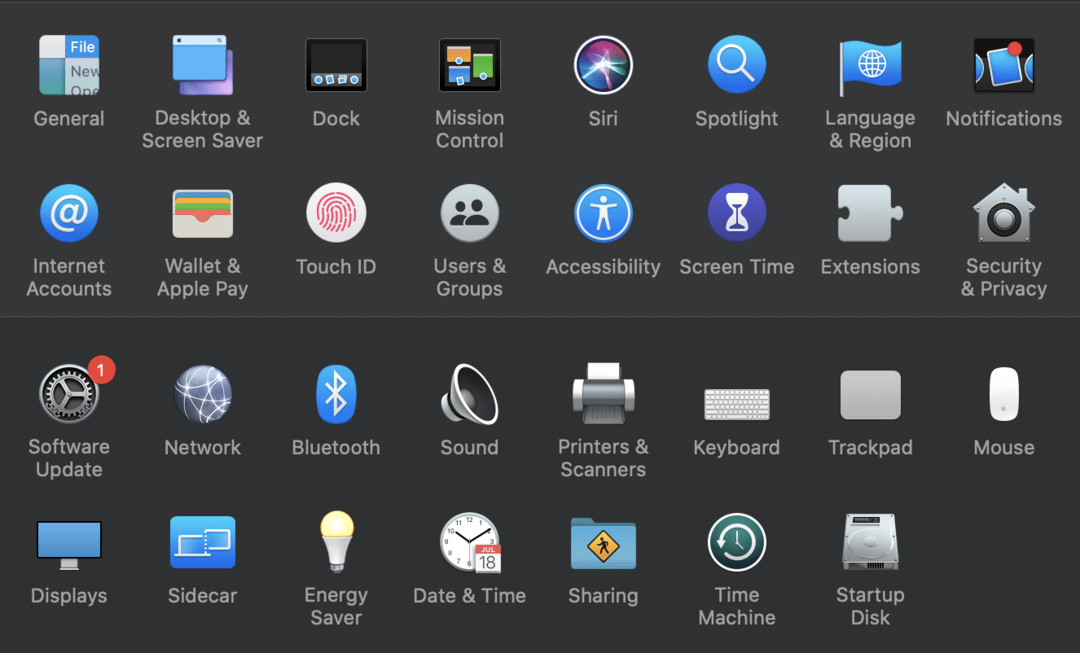
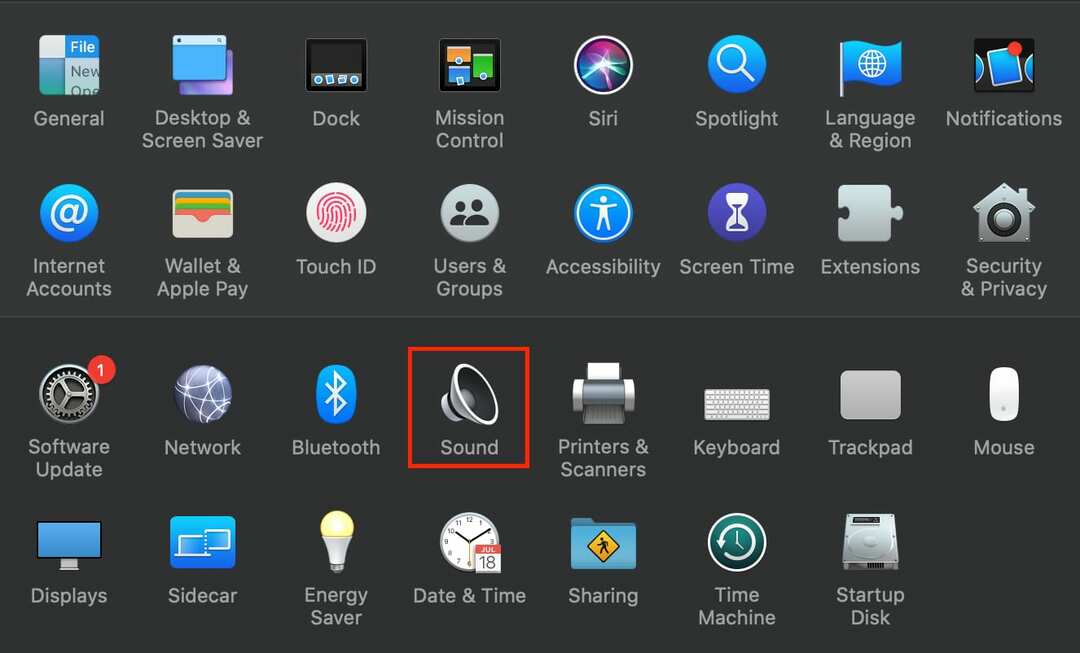
Lad AirPods og dekselet deres
Vel, dette høres litt ut som en munnfull, men ladevesken må lades for å lade AirPods. Så plugg inn lynkabelen på ladeetuiet. Koble den andre enden til en stikkontakt og vent noen timer til ladeetuiet er fulladet.

Lad AirPods
For å sikre at AirPods har nok batterilevetid til å fungere riktig, må du lade dem.
- Sett AirPods i ladevesken
- Statuslampen indikerer mengden ladning som er tilstede i AirPods når AirPods er i ladevesken.
- Når statuslyset ditt blir hvitt, er AirPods nå klare til å koble til, og når det blir grønt er AirPods fulladet

Rengjør AirPods og ladevesken
I noen tilfeller kan støv som kommer inn i AirPods eller ladedekselet forringe funksjonaliteten. Slik rengjør du dem:
- Bruk en myk klut som ikke loer.
- Tørk av AirPods med en smurt klut
- Du kan bruke en antistatisk børste for å fjerne rusk

Tilbakestill AirPods
For å fikse feil, gi AirPods en ny start ved å tilbakestille AirPods.
- På baksiden av dekselet trykker du på og holder inne oppsettknappen.
- Når statuslampen blinker gult noen ganger og deretter blinker hvitt, slipper du oppsettknappen


AirPods er nå tilbakestilt. Fortsett å koble AirPods til enheten for å reparere AirPods. Hvis de fortsatt ikke kobler til etter å ha prøvd alt ovenfor, kan det være et problem med AirPods, og de trenger sannsynligvis en reparasjon.
Hvordan reparerer du AirPods?
Bruk apples online-støtte eller avtal en avtale i genialbaren i din lokale apple-butikk, og sett deretter opp en elektronisk reparasjon via Apples elektroniske hjelp.
Når dette ikke fungerer, returner AirPods til butikken der du kjøpte dem og bytt dem til et nytt par hvis du fortsatt er under garanti.
Å ha et par AirPods er spennende; Dette blir imidlertid frustrerende når en enhet som er produsert for å "bare fungere" ikke fungerer automatisk. Når ting går galt, er det enkle måter å fikse problemet på, noe som gjør ønsket om å lytte til favorittpodcastene, lydbøkene og favorittsangene dine morsomt. Ved å bruke trinnene ovenfor kan AirPods nå koble til Mac-en.